Käyttäjän tunnistus rajoittaa koneen käytön rekisteröidyille
käyttäjille. Voidaan määrittää toiminnot, joita kunkin käyttäjän sallitaan
käyttää, ja siten laite voidaan mukauttaa työpaikan tarpeiden mukaiseksi.
Kun laitteen pääkäyttäjä ottaa käyttöön käyttäjän tunnistuksen,
jokaisen käyttäjän on kirjauduttava sisään laitteen käyttämiseksi.
On olemassa erityyppisiä käyttäjän tunnistusmenetelmiä ja kullakin
on oma kirjautumismenetelmänsä.
Jos haluat lisätietoja, katso sisäänkirjautumista koskevia
selityksiä.
TUNNISTUS KÄYTTÄJÄNUMEROLLA
TUNNISTUS KÄYTTÄJÄNIMELLÄ/SALASANALLA
PIKATODENTAMINEN
Jos haluat lisätietoja käyttäjän tunnistusta varten tarvittavista
asetuksista, katso
KÄYTTÄJÄHALLINTA.
Seuraavaa menetelmää käytetään
sisäänkirjauduttaessa laitteen pääkäyttäjältä saadulla käyttäjänumerolla.
Kun laite käynnistetään, sisäänkirjautumisnäyttö avautuu.
Tunnistus käyttäjänumerolla
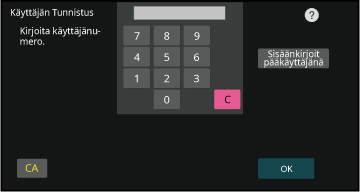
Syötä käyttäjänumero (5–8 numeroa) numeronäppäimillä.
Jokaisen annetun luvun kohdalla näkyy " ".
".Kosketa [OK]-näppäintä.
Jos annettu käyttäjänumero tunnistetaan, käyttäjän skannattavien tai kopioitavien jäljellä olevien sivujen lukumäärä näytetään.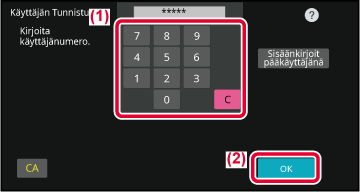
Kun olet lopettanut laitteen käytön ja olet valmis kirjautumaan ulos, kosketa [Uloskirjaus].
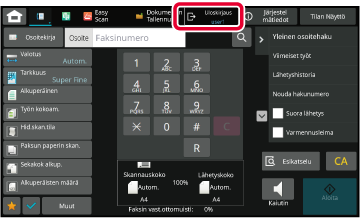
Tällä menetelmällä käyttäjät voivat kirjautua
laitteen pääkäyttäjältä tai LDAP-palvelimen pääkäyttäjältä saadulla käyttäjänimellä
ja salasanalla.
Kun laite käynnistetään, sisäänkirjautumisnäyttö avautuu.
Tunnistus
käyttäjänimellä ja salasanalla
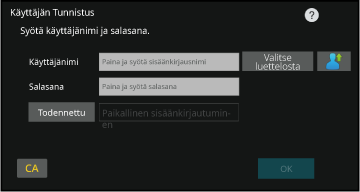
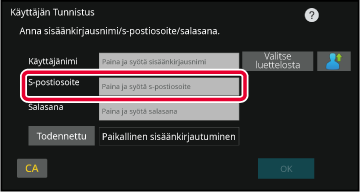
Syötä käyttäjänimi.
Syöttäminen näytön näppäimistöllä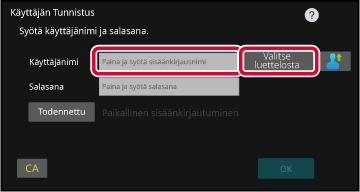
Syötä salasana.
Syötä näytön näppäimistöltä. ". Kun on syötetty, kosketa [OK]-näppäintä.
". Kun on syötetty, kosketa [OK]-näppäintä.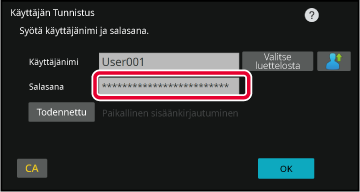
Kosketa [OK]-näppäintä.
Jos annettu käyttäjänimi ja salasana tunnistetaan, käyttäjän skannattavien tai kopioitavien jäljellä olevien sivujen lukumäärä näytetään.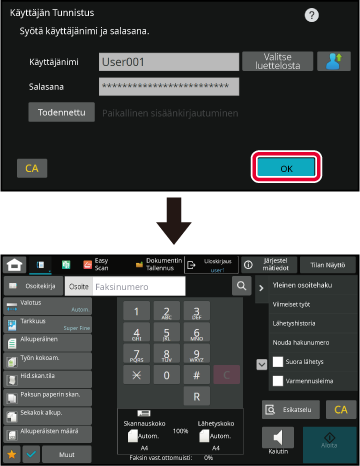
Kun olet lopettanut laitteen käytön ja olet valmis kirjautumaan ulos, kosketa [Uloskirjaus].
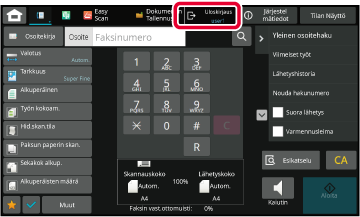
Laitetta käytettäessä tämä mahdollistaa
helpon todentamisen koskettamalla esimääritettyä kuvaketta.
Kun rekisteröidään käyttäjiä pikatodentamisella, ei
voida käyttää pääkäyttäjäasetuksia ja verkkosivuasetuksia, joita käytetään
käyttäjien tavallisen rekisteröinnin yhteydessä. Rekisteröinti suoritetaan
pikatodennuksen kirjautumisnäytössä.
Kosketa kohtaa [Lisää käyttäjä/ Muokkaa rekisteröintiä] toimintopaneelissa.
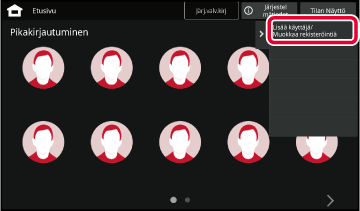
Kosketa asentoa, jonka haluat rekisteröidä.
Tällä siirrytään käyttäjän rekisteröintinäytölle.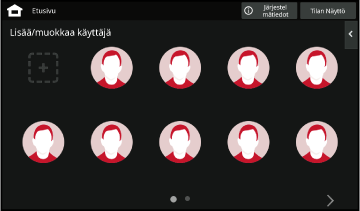
Syötä käyttäjätiedot ja kosketa [Rekist.]-näppäintä.
Määritä käyttäjän kuvake, Käyttäjänimi, Sähköpostiosoite, Salasana ja Salasana (vahvistua). Kosketa rekisteröitäviä kohtia ja syötä tarvittavat tiedot.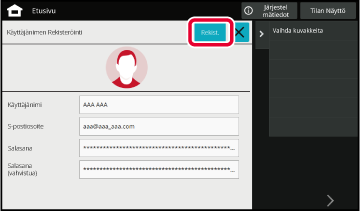
Kosketa kuvaketta.
Jos salasanaa ei aseteta, silloin kirjautuminen sulkeutuu tällä kertaa.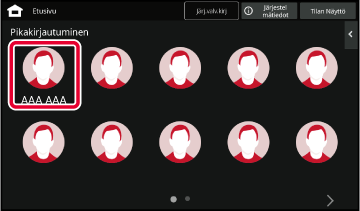
Jos asetetaan salasana, syötä salasana.
Syötä Salasana näytön näppäimistöltä.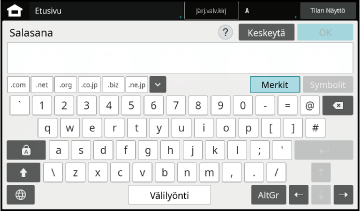
Kun olet lopettanut laitteen käytön ja olet valmis kirjautumaan ulos, kosketa [Uloskirjaus].
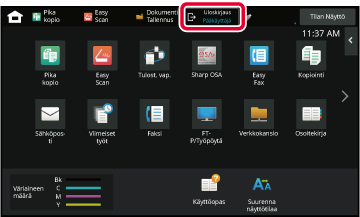
Version 06a / bp70c65_usr_06a_fi